こんにちは、TTです!
今回はご紹介させていただくのは、輸入販路の“ヤフオクでの出品方法”です。
これを読めば、ヤフオクの出品を行ったことがない方でも、完璧にその方法をマスターすることができます!
なお、今まで思うようにヤフオク販売で利益が出ずに悩んでいる方も、高値で売れるようになること間違いなしです。
それでは、さっそく内容の方に入っていきましょう!
目次
ヤフオク出品方法
まず、ヤフオク!のホームページにアクセスしていただき、右上にある『オーション出品』をクリックします。

出品する商品のカテゴリを選ぶ画面になるので、その商品の分野カテゴリを絞っていきます。
(カテゴリがわからないという方は、似たような商品をヤフオクか、オークファンで検索してみてください。その検索結果と同じカテゴリに出品すればOKです。)
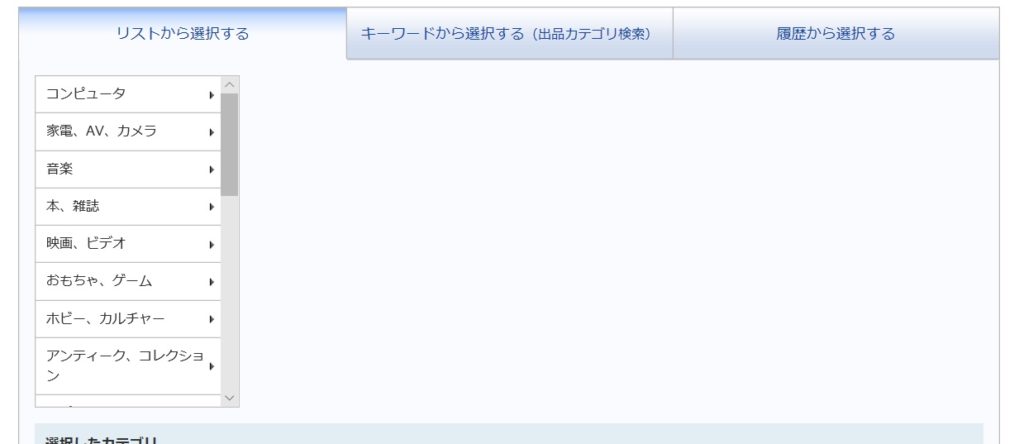
出品するカテゴリを決定したら、次は各項目の入力です。
<タイトル入力>
65字以内でタイトルを入力します。
![]()
ヤフオクで落札率を上げる商品タイトルのつけ方の記事でも紹介していますが、この時『★新品未使用』などの消費者にとって嬉しいワードと特殊記号を先頭に持っていきましょう。
その方が、消費者の購買意欲が上がりますので(^^)
<商品説明>
こちらには、オークファンで作成したHTMLタグをそのままコピペします。

参考
<販売形式>
『オークション形式』もしくは『定額(即決)出品』かを選ぶ欄です。
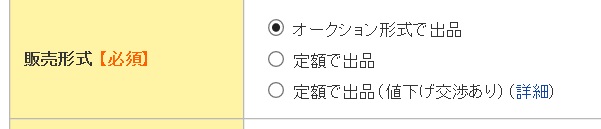
形式の設定方法は、甘く見てはいけません。
最初は即決出品で様子を見つつ、ウォッチ数が10を超えてきたら、1円オークション形式で出すと良いでしょう。
<価格設定>
その商品の売り値価格を決定します。
・オークション形式の場合

・即決形式の場合

こちらは、利益に直結する項目ですので、安易に適当な値段で設定をしないようにしましょう。
参考
<個数>

売る個数を決定します。
臨機応変に対応していきましょう。
(ちなみに僕は、1個以外で販売したことがありません。ぶっちゃけあんま気にしなくてOKです。)
<開催期間>

オークション形式であればそのオークションの終了日時、即決出品であれば販売を終了する日時になります。
この項目は、その販売形式によって適切な開催期間が存在します。
ここは商品を高値で売るために非常に重要な要素になるので、しっかりと考えて終了日時を決めましょう!
参考
<決済方法>
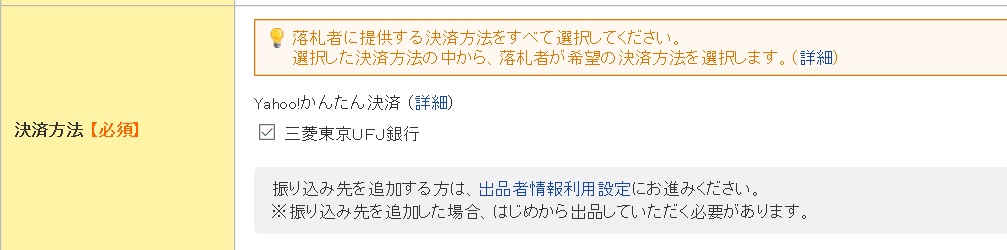
ヤフー簡単決済で登録した口座と、自分のビジネス用の口座を設置しておきましょう。
良かれと思って、むやみやたらと口座を登録してしまうと、管理や確認が大変になってしまうので、あくまで自分の“ビジネス用の口座1,2個+ヤフー簡単決済”に留めておきましょう!
<商品発送元の地域>

自分が発送する住所を記入します。
あくまで市区町村は任意です。
なお、外注などで自分の住所と離れている場所を指定しても問題はありません。
<送料負担>

利益率からも見ても、送料の占める割合が2%以下なら『出品者負担』にして、“送料無料”をキャッチコピーとして押していきましょう。
それ以外であれば、基本的に落札者負担で問題ありません。
余談ですが、メルカリやAmazonよりも、送料が買手負担で売れる文化が強いのがこのヤフオク!です。
売り手からしたらありがたいですね(^^)
<配送方法>
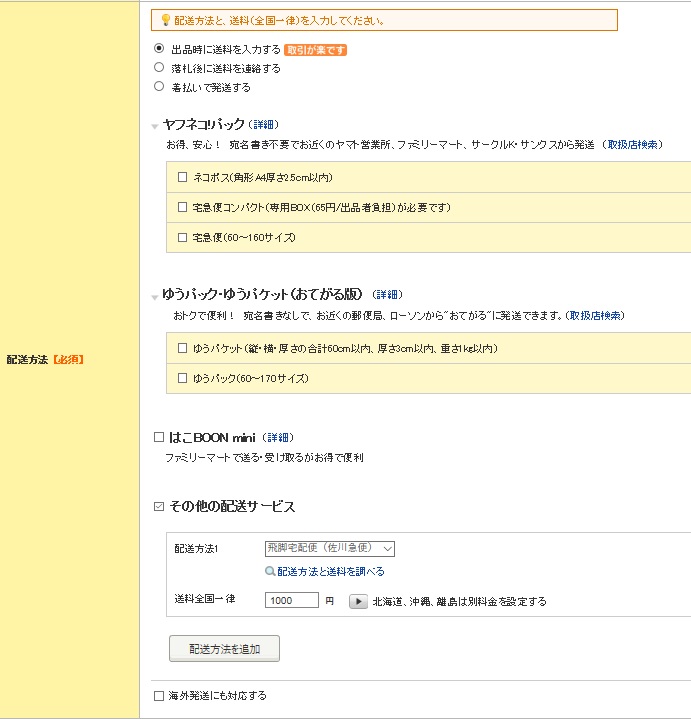
様々な配送方法がありますが、わざわざ多く選択する必要はありません。
・ヤフネコ!パックの『ネコポス』か『宅急便』
・『その他の配送サービス』から『定形外郵便』
を設定しておけば価格、保証、配達スピードの幅が自由に効くので、この二つで充分です。
<発送日までの日数>
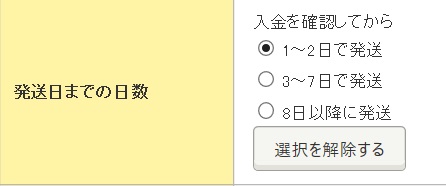
購入者はこの発送日までの日数を案外気にしていますので、任意ですが必ず記載するようにしましょう。
発送作業に無理が生じた場合、お客様と発送日時をめぐるトラブルに成りかねませんので、自分に無理のない範囲での発送日時を選択しましょう。
<商品の状態>
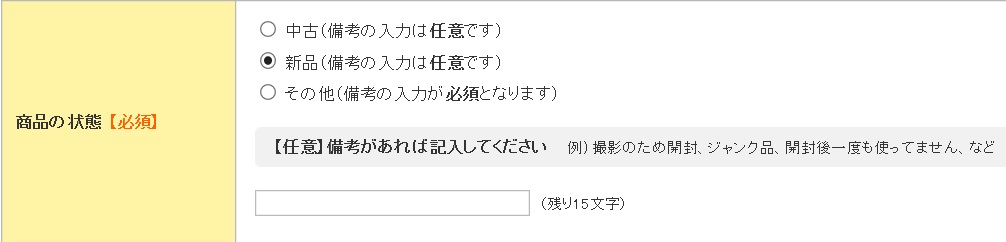
そのままの状態を記載します。
<返品の可否>
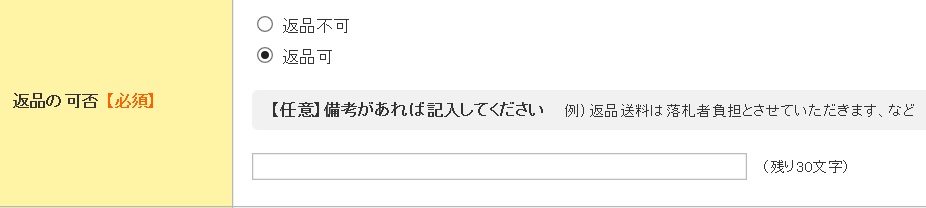
購入者は、商品が手元に届くまでは「思った通りの商品じゃなかったらどうしよう」と不安になるものです。
なので、購入者を安心させるためにも『返品可』にしておきましょう。
<画像のアップロード>
ここで、商品の画像を10枚まで選んで載せることができます。
(ちなみに2017年10月まで、画像の限度枚数は3枚でした。7枚も増えて嬉しっ)
流れとしては、まず『画像登録画面』をクリックします
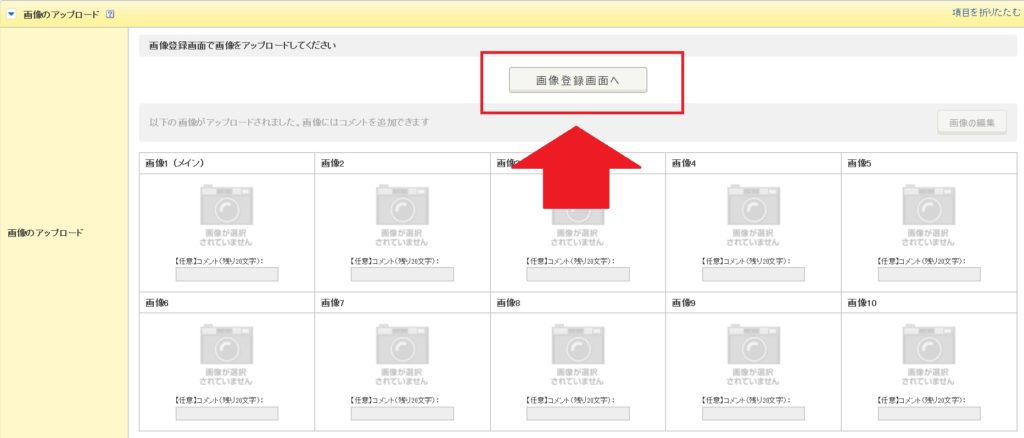
次に、『参照』ボタンを押して、アップロードする画像を選び、『確認する』をクリックします。
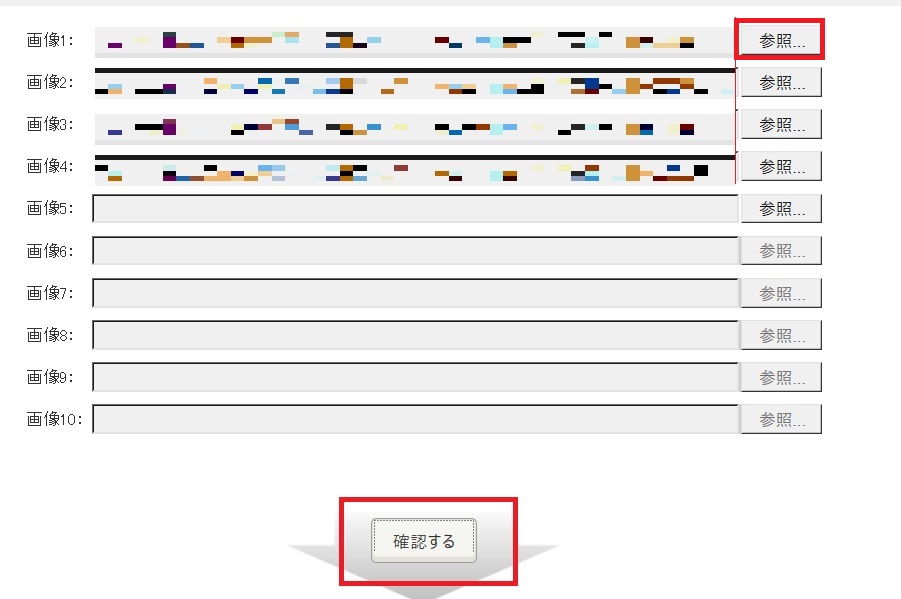
画像を確認した後『画像を登録して戻る』をクリックし、画像のアップロードは終了です。
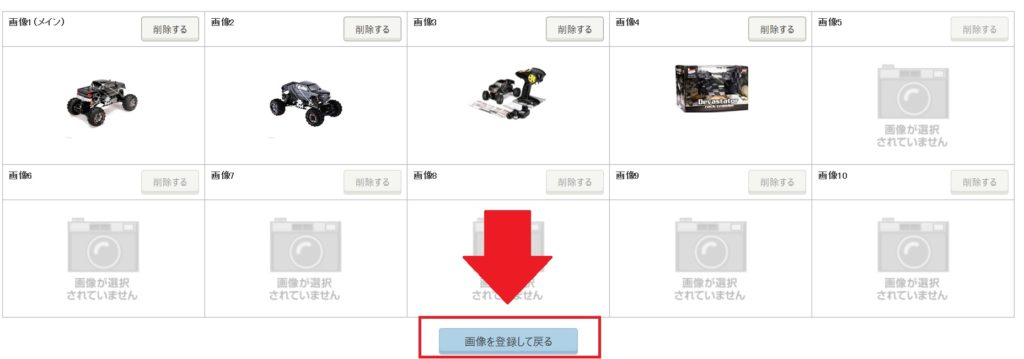
<チャリティーオプション>
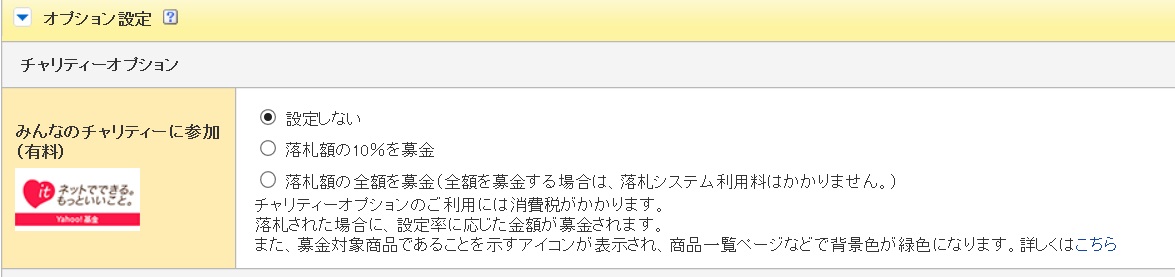
任意です。世のため人のため、心優しい人は設定しましょう。
(ちなみに僕は一度も設定したことがありません。すみません。)
<取引オプション>
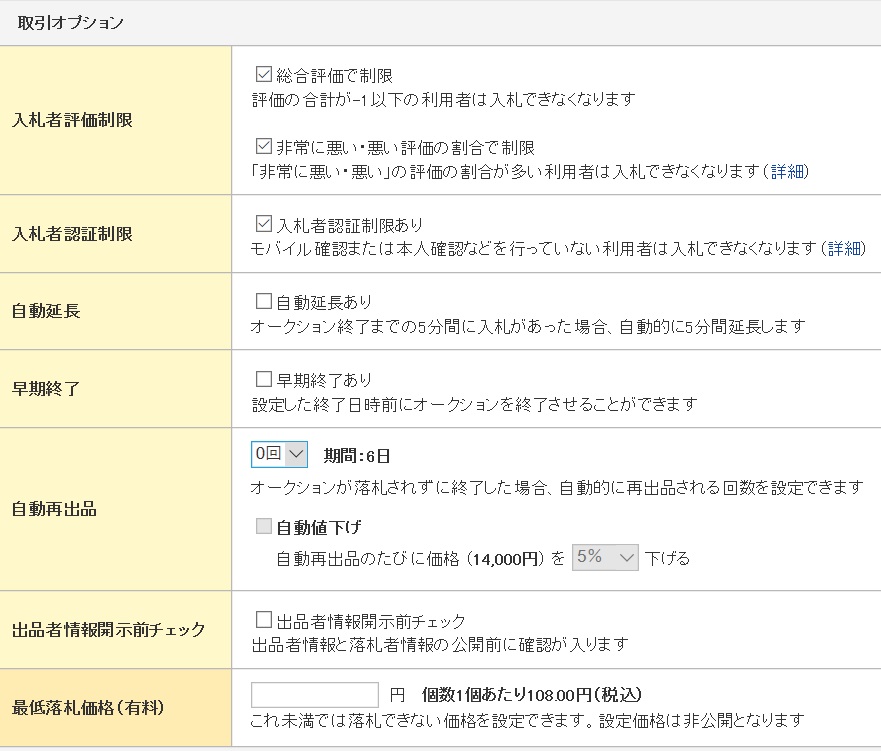
入札者の制限やオークションの自動延長などを設定する欄です。
僕の場合、『評価制限』と『認証制限』の両方ともかけています。
いたずらアカウントによる入札は極力避けていきたいので、あなたもかけておくことを強くおススメします。
<PRオプション>
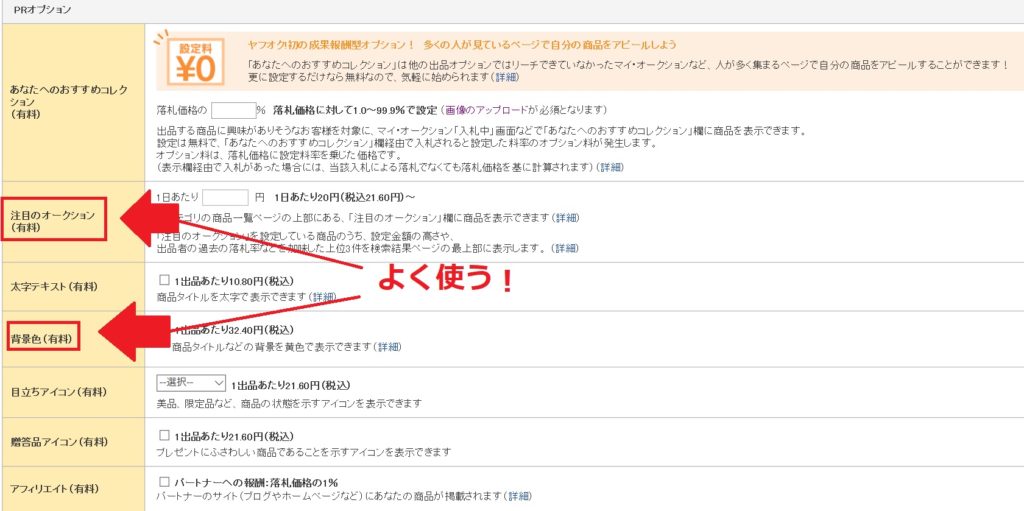
有料でオークションを注目させたり、商品ページに背景色をつけたりするのを設定する欄です。
主に大事な箇所は、
・注目のオークション
・背景色
の二点です。
参考
以上を入力し終えたら、『確認画面へ』をクリックします。

次に、自分の商品プレビューの画面を確認し、『ガイドライン~出品する』をクリックして終了です。
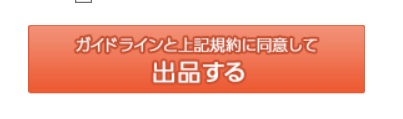
お疲れさまでした!
長く感じられたかもしれませんが、慣れればすぐに終わる作業です。
最初は時間がかかったとしても、辛抱強く行っていきましょう!
ヤフオク販売は本当に汎用性の高い販路です。
ブログで書いてないヤフオク販売で利益を上げるノウハウや、僕がebay輸入ビジネスで脱サラするまでのエピソード・ノウハウは僕の公式メルマガで無料配信しています。
今なら2ヵ月で月利10万円を達成するためのオリジナル教材も無料配布していますので、お気軽にご登録ください。
合わせて読みたい記事
↓↓メルマガ登録はこちらからもできます↓↓
それでは、最後まで読んでくださり誠にありがとうございました(^^)
また次の記事でお会いしましょう!


















